請注意::這篇文章的翻譯只是為了方便而提供。譯文透過翻譯軟體自動建立,可能沒有經過校對。因此,這篇文章的英文版本應該是包含最新資訊的管理版本。你可以在這裡存取這些內容。
測試版使用數據品質工具
上次更新時間: 2025年11月13日
可搭配下列任何訂閱使用,除非另有註明:
-
行銷 Hub Starter, Professional, Enterprise
-
銷售 Hub Starter, Professional, Enterprise
-
Service Hub Starter, Professional, Enterprise
-
Data Hub Starter, Professional, Enterprise
-
Content Hub Starter, Professional, Enterprise
-
智慧 CRM Professional, Enterprise
-
Commerce Hub Professional, Enterprise
資料品質概覽頁面可協助您識別、了解和修復資料問題。在數據品質概覽頁面,您可以:
- 查看您的資料概覽: 存取摘要、建議操作和房產洞察。
- 管理重複項: 檢視和管理聯絡人和公司重複項,並在重複項數量超過 允許的每日限制時查看警報。
- 修復格式問題: 解決不同物件屬性的格式問題。
- 管理記錄豐富化:查看和管理聯絡人和公司豐富化範圍。
- 取得房產洞察: 了解房產在您的CRM中的使用位置和方式。
了解更多關於如何保持資料品質和清潔度的資訊。
開始之前
開始之前,請注意以下事項:
- 只有超級管理員或擁有 資料品質 工具存取 權限和 檢視權限的 使用者才能 查看 資料品質 概覽頁面。
- 只有超級管理員或擁有 資料品質 工具的使用者才能存取 和 檢視 連絡人 案件和公司權限的所有權限 ,並在 資料品質 概觀頁面中 修正和解決 個別 連絡人 案件和公司物件。
- 如果 記錄 在 資料品質 概覽頁面中更新,但之後以不正確的格式手動更新,則 資料品質 概覽頁面不會再次標 記錄。
查看資料概覽
若要查看資料問題、推薦操作和旅居分析的摘要,請按照以下 屬性 驟操作:
- 在你的 HubSpot 帳戶中,瀏覽「資料管理」>「資料品質」。
- 若要調整顯示資料的日期範圍,請按一下日期範圍 下拉式選單,然後選擇日期範圍。
- 在「摘要 」部分,您將看到以下內容:
- 重複問題: 自日期範圍的開始日期以來,帳戶 中重複項目數量的百分比變化。若要檢視問題,請按一下「 檢視問題 」,前往「管理重複項」 索引標籤。
- 格式問題: 自日期範圍的開始日期以來,帳戶 中格式問題數量的百分比變化。若要檢視問題,請按一下「 檢視問題 」,前往「格式問題」索引標籤。
- 在「建議動作」 區段中,您會看到以下內容:
- 重複項: Breeze 偵測到的重複項數量。按一下「 檢視重複項 」,前往「管理重複項」 索引標籤。
- 格式問題: 特定 屬性 可能需要解決的格式問題數量。按一下 檢視格式設定問題 ,進入「格式設定問題 」索引標籤。
- 工作流程: 未使用的工作流數。按一下「檢閱工作流程 」,即可前往 未使用的工作流程 清單。
- 資料品質摘要: 設定每週摘要,讓你了解 資料品質 問題和上週資料變更的最新消息。按一下「設定 」,即可前往通知設定。
- 按一下以展開「資料品質 」部分,然後按一下「電子郵件 」欄中的 核取方塊 。
- 您現在會收到每週 資料品質 摘要電子郵件。設定完成後,「資料品質 摘要」方塊將不再顯示在「 概覽 」分頁上。
- 在「屬性 分析 」部分,查看圖表,顯示旅居總數,以及特定日期範圍內的問題數量。
- 若要設定日期範圍,請按一下「資料範圍 」和「頻率 」下拉式選單,然後選擇資料範圍和頻率。
- 若要在圖表中檢視特定的問題類型,請將滑鼠遊標暫留於重複項目、無資料或未使用的 索引鍵上,以便在圖表中反白顯示該特定問題。
- 點擊「查看所有 屬性 分析資料 」,前往「屬性 分析資料 」分頁。

管理重複項
若要管理 物件 重複項目並查看警示:
- 在你的 HubSpot 帳戶中,瀏覽「資料管理」>「資料品質」。
- 按一下管理重複項 索引標籤。
- 頂部會顯示 重複提醒 橫幅,顯示偵測到的重複數量超過允許的每日上限。按一下「檢視警示 」,即可前往「警示 」分頁。
- 允許的每日限額是指用戶在 帳戶 戶內設定的自訂限額。舉例來說,如果你的 帳戶 有超過10筆重複記錄,你可以設定提醒通知。
- 若要管理此自訂限制,請在[重複快訊 ]橫幅中按一下[檢視快訊]。系統會將你導向「資料品質」頁面。
- 在「快訊 」索引標籤中,按一下調整重複設定。
- 在右側面板的「監控重複項設定 」標籤下,調整 每日重複次數上限。
- 在右側面板的「通知 」分頁下,選擇要通知的使用者 。
- 按一下 儲存。
- 在「管理重複項」 區段中,按一下「聯絡 人或公司 」索引標籤以檢視重複物件的表格。
- 使用 搜尋 列或按一下 篩選條件 ,進一步細化表格中的重複項目。
- 按一下表格中的 記錄 ,即可檢視包含 記錄 資訊的側邊面板。
- 查看 「發現時間」 列,以了解發現重複項的日期和時間。
- 點選重複問題旁邊的「審核」 或「拒絕」 。
- 審核: 將合併重複記錄。在對話方塊中,按一下以自訂 要合併的屬性。然後點擊“合併”並進行下一步審核 。
- 拒絕: 將確認記錄 並非 重複項,並保留兩筆記錄。
- 在「警報」 部分,查看超過每日允許限制的重複項目 表格 (僅限Data Hub 專業版 和 企業版 )。您的帳戶每24小時檢查一次。這些數字顯示的是發送通知時的總數,不會因清理作業而改變。
- 在右上角,按一下「查看已拒絕的重複項」 以開啟已拒絕重複項的側面板。
- 按一下右上角的「 匯出 重複項 目」,即可 匯出 出重複項目的CSV、XLS或XLSX檔案。
深入瞭解如何 管理重複的聯絡人和公司,以及 如何設定自動合併 (測試版)。
修正格式設定問題
若要修正不同 物件 屬性的格式問題:
- 在你的 HubSpot 帳戶中,瀏覽「資料管理」>「資料品質」。
- 按一下「格式問題 」索引標籤。
- 頂部會顯示一個橫幅,顯示與特定 屬性 相關的格式問題數量。按一下「 檢視問題 」,前往特定 屬性 分頁。
- 在「 格式問題 」區段中,按一下不同 物件 索引標籤之間的,以檢視與 物件 屬性相關的格式問題。
- 若要管理個別記錄:
- 在表格中,您可以查看 記錄 旁邊的 屬性 格式問題。
- 按一下「接受」、「拒絕」或「更多 」下拉式選單:
- 接受:使用建議的解決方案更新 記錄。
- 拒絕:從表中刪除 記錄 而不進行更改。
- 更多下拉菜單:單 擊 修復並自動 為任何存在格式問題的當前記錄設置規則。如果新增的 記錄 出現相同問題,系統會自動修復該記錄。按一下 儲存。按一下刪除此 記錄 以刪除 記錄。
- 若要批次管理記錄(僅限Data Hub Starter、 Professional和 Enterprise版 ) :
- 在表格中,在 記錄 名稱旁邊,選取 核取方塊。
- 選取完畢後,按一下表格頂端的「 接受」、「 拒絕」或「 刪除」這些記錄:
- 接受:使用建議的解決方案更新 記錄。
- 拒絕:從表中刪除 記錄 而不進行更改。
- 刪除這些記錄:從您的 帳戶 中刪除記錄。
- 在右上角,按一下「動作 」下拉式選單,然後按一下「自動化 」或「管理問題類型」。
- 自動化(僅限Data Hub Professional 和 Enterprise ) :為任何有格式問題的當前記錄設置規則 。如果新增的 記錄 出現相同問題,系統會自動修復該記錄。按一下 儲存。
- 管理問題類型: 切換要監控的格式問題的 屬性 開關。按一下 儲存。

請注意: 如果記錄已由資料品質工具更新,但後來手動更新為其他格式不正確的值,資料品質指揮中心將不會再次標記該記錄。通常不會再次標記透過手動使用者更新、API、整合、匯入或資料遷移新增的值。例如,如果您的帳戶中顯示名稱為「LORELAI GILMORE」,資料品質指揮中心會建議將其更改為「Lorelai Gilmore」。但是,如果此客服案件再次透過API更新為「LORELAI GILMORE」,則不會在資料品質指揮中心再次標記,因為它會將覆蓋的格式解釋為正確。
管理記錄豐富化
- 在你的 HubSpot 帳戶中,瀏覽「資料管理」>「資料品質」。
- 按一下「資料豐富化 」索引標籤。
- 按一下 掃描以找出濃縮間隙。
- 掃描完成後,請檢閱「 豐富度涵蓋範圍 」部分,瞭解以下結果:
- 匹配率:符合豐富化條件的記錄百分比。
- 按物業劃分的豐富可能性:每個物業的豐富覆蓋範圍以百分比顯示。按一下「聯絡人或公司」以檢視每個物件的屬性。
- 在“可用豐富度”部分:
- 單擊從區段下拉菜單中豐富所有記錄 ,然後選擇一個區段。
- 檢閱顯示所選區段樣本的表格。
- 單擊豐富區段。
深入瞭解如何 豐富客服案件和公司紀錄。
獲得旅居分析資料
若要瞭解 CRM 中屬性的使用位置和方式,請按照以下步驟操作:
- 在你的 HubSpot 帳戶中,瀏覽「資料管理」>「資料品質」。
- 點擊「屬性 分析 」分頁。
- 在頂部,會顯示屬 屬性 異常 橫幅,其中包含超出預期範圍的屬性數量。按一下「 檢視警示 」,前往「異常 」索引標籤(僅限Data Hub Professional 和 Enterprise )。
- 在「要檢閱的屬性 」區段中,按一下物件 索引標籤之間的,以檢視可能存在一個或多個問題的屬性。要審核的旅居會每日更新。
- 在 屬性 旁邊的表格中,您可以查看任何問題。
- 若要檢視有關 屬性 的詳細資料,請將遊標暫留於 屬性上方,然後按一下檢視詳細資料 (僅限Data Hub Professional 和 Enterprise版 )。在「 屬性 詳情 」畫面上,點擊 「編輯 屬性」 以管理詳情、欄位類型等。然後按一下「 儲存」。
- 若要 匯出 屬性 紀錄,請點擊操作 下拉式選單,然後選擇匯出 屬性 紀錄。
- 若要隱藏 屬性,請按一下「操作 」下拉式選單,然後選取「隱藏」。此 屬性 將不再計入你的重複資料、無資料或未使用的 屬性 總數。若要查看隱藏的旅居,請按照以下步
- 在表格頂部,按一下「 啟用中屬性 」下拉式選單,然後選取「 隱藏屬性」。
- 若要取消隱藏此屬性,請在 屬性 性旁邊按一下「 操作 」,然後選取「 顯示」。
-
- 若要封存 屬性,請按一下 操作 下拉式選單,然後選取封存。進一步了解 已封存的房源。
- 若要封存 屬性,請按一下 操作 下拉式選單,然後選取封存。進一步了解 已封存的房源。

在 報告 檢視器中使用 資料品質 深入分析
建立客 連絡人 案件、公司、交易 及支 服務票證 查詢 報告 後,即可查看 資料品質 的 屬性 分析資料。這有助於確定要使用哪些屬性來達到報告 目標,以及可用的資料量。資料品質 工具提供情境資訊,協助您瞭解房源、資料來源以及可用資料量。
- 在你的 HubSpot 帳戶中,瀏覽「報告」>「報告」。
- 按一下聯 連絡人 人、公司、交易 或聯絡 服務票證 報告 的名稱。
- 在右側邊欄中,按一下「 更多資 > 料品質」。
- 在報告中查看有關旅居的其他深入分析,包括旅居問題、填寫率,以及有關資料品質指揮中心的直接連結,以了解其他情況。
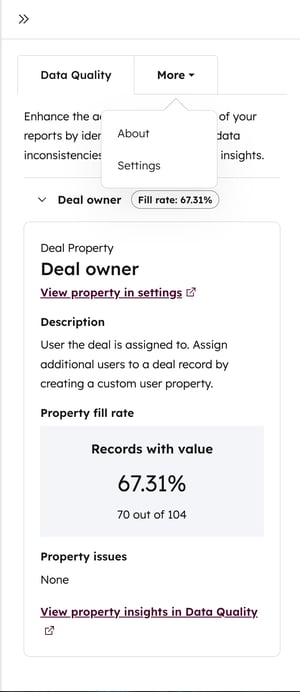
在報表產生器中檢視資料異常
使用報告檢視器、單一物件 報告產生器或自訂報告產生器時,您可以檢視資料中的異常情況。
- 在你的 HubSpot 帳戶中,瀏覽「報告」>「報告」。
- 按一下聯絡人、公司、交易或聯絡單時間報告 的名稱。
- 在圖表左上角,按一下「趨勢」下拉式選單,然後選取「異常情況」。
CRM
Reports
records
你的意見回饋對我們相當重要,謝謝。
此表單僅供記載意見回饋。了解如何取得 HubSpot 的協助。